Win8系统蓝屏提示错误代码0x00000019解决方法教程
2018-06-06 15:37作者:下载吧
在使用win8系统的时候,用户经常会遇到各种各样的问题,比如蓝屏,而导致蓝屏的原因有很多种,一般根据不同的错误代码来解决问题。有些用户可能会遇到Win8系统蓝屏并且提示错误代码0x00000019的情况,今天小编给大家提供相应的解决方法,一起来看看吧。
1、经查,这个蓝屏出错代码的缘由是:代码: 0x00000019,原因: 磁盘驱动器在磁盘找不到 持定的扇区或磁道;
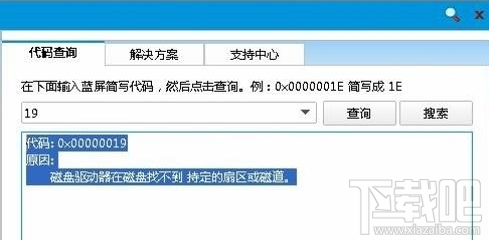
2、分为三个小步骤:
①修复磁盘引导;
②在u盘PE系统中对磁盘进行检测;
③重新分区,格式化重装系统。
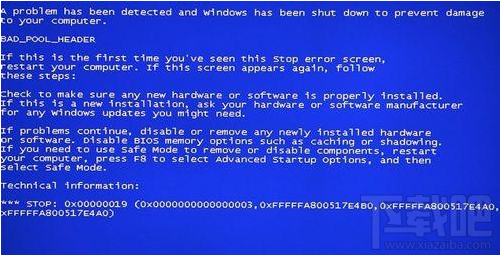
3、下载一个PE微系统,这是安装系统、维护电脑的必备工具,里面有修复引导的小工具;
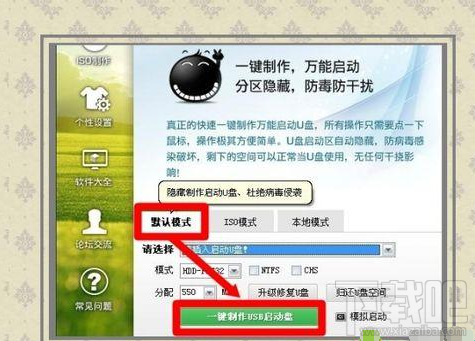
4、除此之外,这个蓝屏代码 还有可能是硬盘、数据线等硬件的异常引起的;

5、详情可以在开始→运行中输入:EventVwr.msc,回车后打开事件查看器,注意检查其中的系统日志和应用程序日志中标明错误的项;
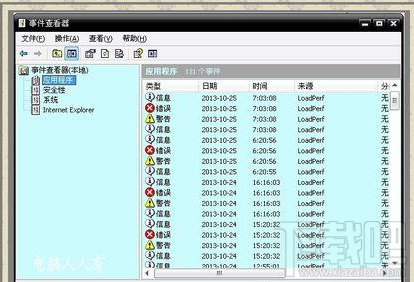
6、务必点选系统失败记录在案选项,否则蓝屏不能记录蓝屏事件(可能会被优化掉):控制面板→系统→高级→启动和故障恢复→系统失败→勾选将事件写入系统日志→确定;
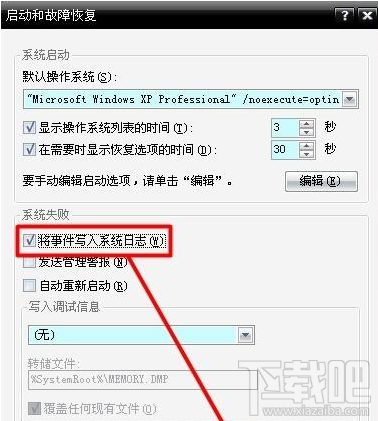
7、两个小步骤:
①蓝屏之后,在系统盘(通常是C盘)minidump文件夹下找到扩展名为dmp的出错文件;
②扩展名为dmp文件需要使用源代码调试WinDbg软件来查看。
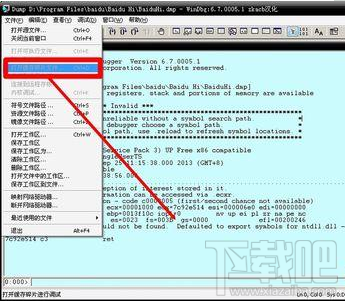
8、三个小步骤:
①扩展名为DMP的日志文件为系统文件,如找不到,需要修改文件夹选项;
②开始→控制面板→文件夹选项→查看→点选显示所有文件和文件夹→应用;
③去掉隐藏受保护的操作系统文件、隐藏已知文件类型的扩展名前的对勾→确定;
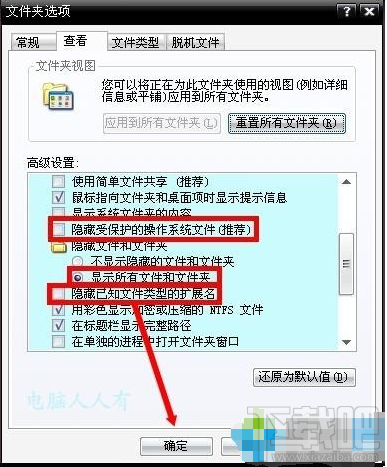
9、一般的异常,开机按F8键,进入选择菜单,进入安全模式卸载问题驱动、删除、替换有问题系统文件。还可用上下键,选中最后一次正确的配置这一项,回车执行重启能解决问题;

10、除此之外,还可以到微软官网的知识库中查阅相关讯息,加以比对,甄别,找到解决方法。
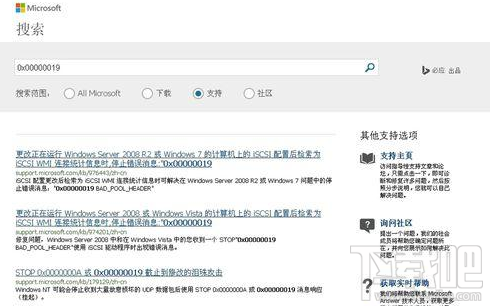
以上就是Win8系统蓝屏提示错误代码0x00000019解决方法教程,希望对大家有帮助。